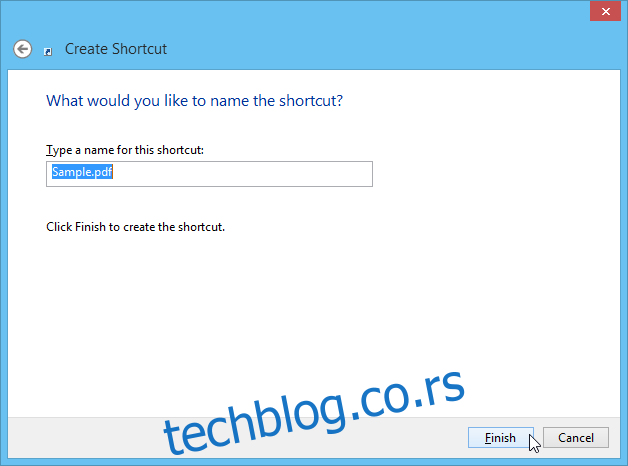Рестартовање Windows-a је ствар коју многи од нас не воле. Иако разлози могу бити различити, а сам процес може трајати само минут или два, већина корисника избегава поновно покретање рачунара из страха да ће морати поново да отварају све прозоре из претходне сесије, што троши доста времена. Управо ту на сцену ступа функција уграђена у Windows, која користи ставке за покретање. Ставке за покретање су у суштини апликације, документи или фасцикле које желите да се аутоматски покрену или отворе када покренете Windows или се пријавите на свој налог. Можете једноставно да додајете или уклањате ове ставке кад год пожелите. Ако нисте сигурни како то да урадите у Windows-у 8.1, следи једноставан водич.
Управљање програмима за покретање преко Task Manager-a
У претходним верзијама Windows-a, можда се сећате да сте могли да контролишете апликације које се покрећу приликом подизања система користећи алатку за конфигурацију система путем команде „msconfig“ и одабиром картице Startup. У Windows-у 8, Microsoft је преместио картицу Startup из алата за конфигурацију система у Task Manager, чиме је приступ постао још једноставнији. Ако желите да омогућите или онемогућите постојеће апликације за покретање, следите ове кораке.
За почетак, кликните десним тастером миша на траку задатака и из контекстног менија изаберите Task Manager.
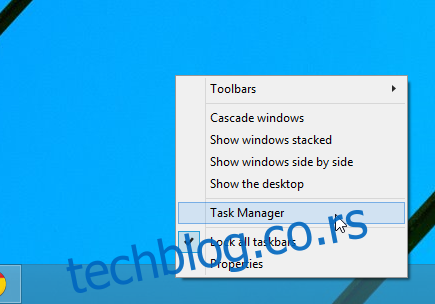
Када се отвори прозор Task Manager-a, пређите на картицу Startup, приказану на слици испод. Овде ћете пронаћи списак ставки које су подешене да се аутоматски покрећу приликом подизања система. Списак садржи назив сваке ставке, издавача (ако постоји), статус (омогућено или онемогућено) и утицај на покретање (употреба ресурса: висок, средњи, низак, није измерено). Да бисте активирали или деактивирали програм, једноставно га означите са листе и кликните на дугме „Enable“ или „Disable“ у доњем левом углу.
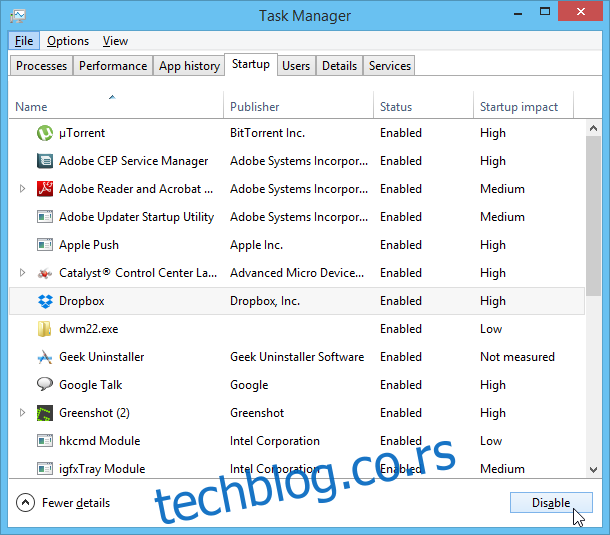
Додавање и уклањање програма, датотека и фасцикли у директоријум за покретање
Картица Startup у Task Manager-u је корисна за једноставно омогућавање или онемогућавање постојећих апликација за покретање. Међутим, ако желите да прилагодите ове програме, као и датотеке или фасцикле, можете користити фасциклу Startup Programs. Ево како то да урадите.
Кликните на Start мени да бисте приступили почетном екрану, затим укуцајте „run“ (без наводника) и притисните Enter или кликните на дугме за претрагу.
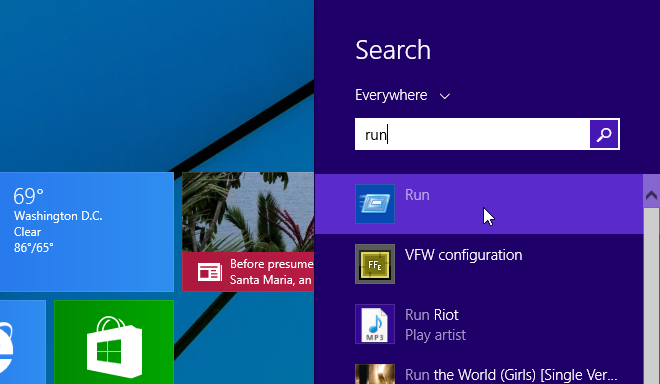
У прозору Run Command, упишите „shell:startup“ (без наводника) у текстуално поље и кликните на ОК или притисните тастер Enter.
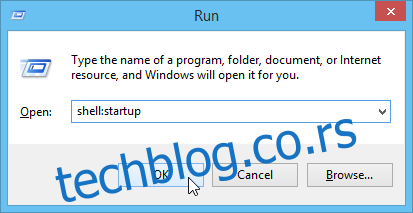
Ово ће отворити директоријум за покретање Windows-а, који вам омогућава да додајете датотеке и програме како би се аутоматски покретали. Ова фасцикла можда већ садржи пречице ка апликацијама за покретање које су већ подешене да се аутоматски покрећу. Међутим, лако можете да креирате пречицу до било ког програма или датотеке коју желите да отворите.
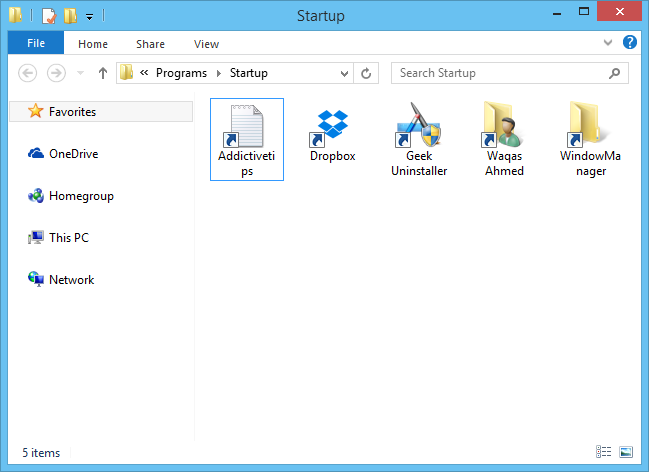
Постоје два начина да додате пречице овде. Најлакши начин је да кликнете десним тастером миша на ставку и из контекстног менија изаберете опцију „Create shortcut“. Затим можете копирати и налепити ову пречицу у фасциклу за покретање.
Алтернативно, нову пречицу можете креирати директно из директоријума за покретање. Да бисте то урадили, идите на New > Shortcut у контекстном менију.
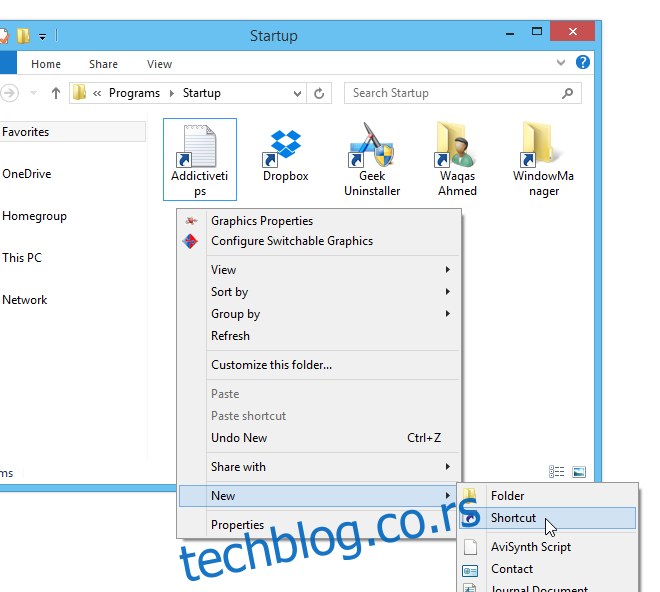
У прозору Create Shortcut, наведите путању до ставке у пољу за локацију и кликните на Next.
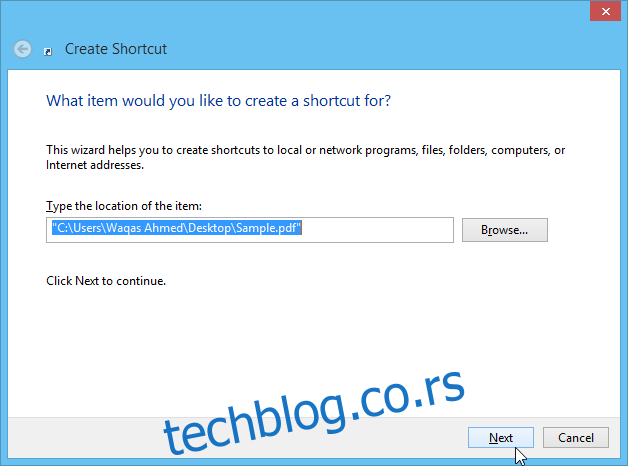
Унесите опционо име пречице по свом избору и кликните на Finish да бисте довршили процес. Наведени програм, датотека или фасцикла ће се сада аутоматски отворити када покренете Windows.